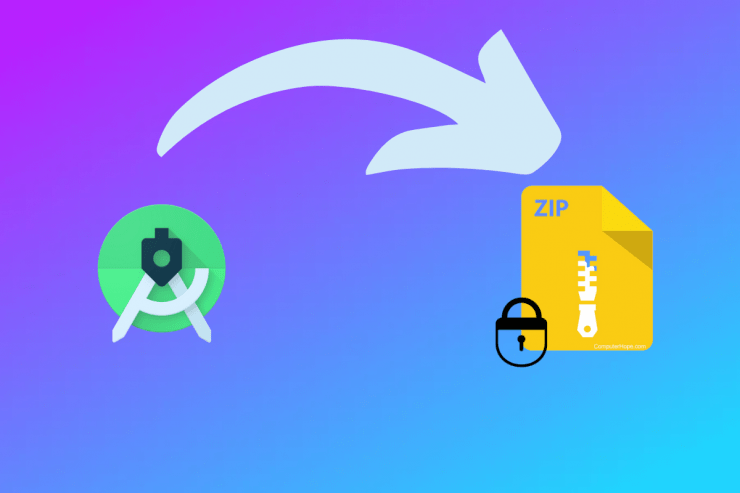
我们使用 ZIP 文件格式将多个文件压缩在一起。它不仅可以节省空间,还可以帮助您保持 Android 设备或文件夹的井井有条。ZIP 文件基本上就像一个文件,但它包含多个文件。您可以压缩多个文件而不会丢失内部存储器。您可以使用 ZIP 文件格式压缩相同类型的文件以节省空间。
然而,有时人们会想要加密 ZIP 文件或密码保护它,以避免它被目标人以外的任何人打开。可以提取未加密的 ZIP 文件,任何人都可以看到其中的文件。因此,如果您共享一些重要数据,加密 ZIP 文件始终是更好的选择。在本指南中,我们将向您展示如何做到这一点。话虽如此,让我们直接进入文章。
为什么要密码保护 ZIP 文件?
使用密码保护 ZIP 文件的原因有很多。
- 您可能正在共享一些重要的公司文件,您不希望目标人员以外的其他人查看这些文件。
- 您可能希望与特定的人分享一些重要的财务文件。
- 如果有人访问 ZIP 文件,它可以防止 ZIP 文件中的数据受到损害。
如何在 Android 上加密 ZIP 文件?
以下是在 Android 上密码保护和加密 Zip 文件的几种方法
1. B1存档器
Google PlayStore 上有一款名为 B1 Archiver 的流行应用程序,它不仅可以让您创建 ZIP/RAR 文件,还可以让您使用密码对其进行加密。除了 ZIP 和 RAR 格式外,它还可以解压缩 34 种其他格式。B1 Archive 应用程序最重要的功能是创建受密码保护的 ZIP 和 B1 档案。
如果您有一个普通的未受保护的 ZIP 文件,您甚至可以使用 B1 Archiver 查看存档文件。此外,它还支持部分提取,这意味着您可以选择仅从存档中提取选定的文件。它还允许您打开受密码保护的 B1、ZIP、RAR 和 7z 档案。
让我们看看如何使用 B1 Archive 应用程序在 Android 上对 ZIP 存档进行密码保护:
- 前往 Google Play Store 并下载B1 Archive 应用程序。
- 在您的 Android 设备上打开 B1 Archiver 应用程序并授予对存储权限的访问权限。
- 长按一个文件并选择“多选”选项以选择您希望压缩并使用密码保护的多个文件。值得注意的是,您还可以加密整个文件夹、子文件夹甚至特定文件。
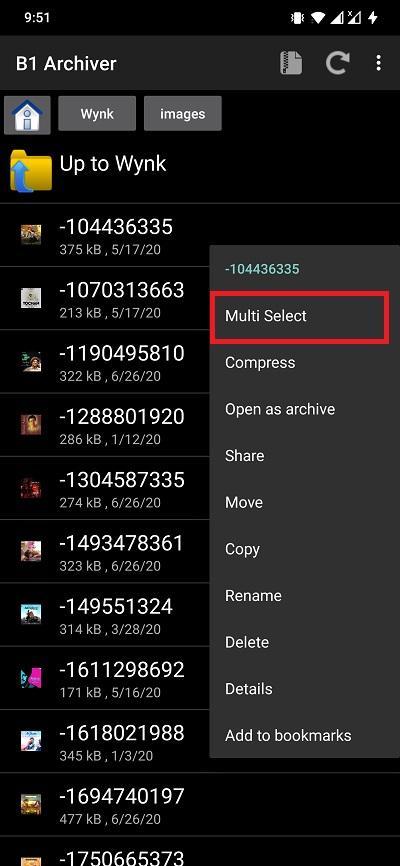
- 选择完成后,从顶部显示的多个按钮行中选择“ ZIP ”选项。
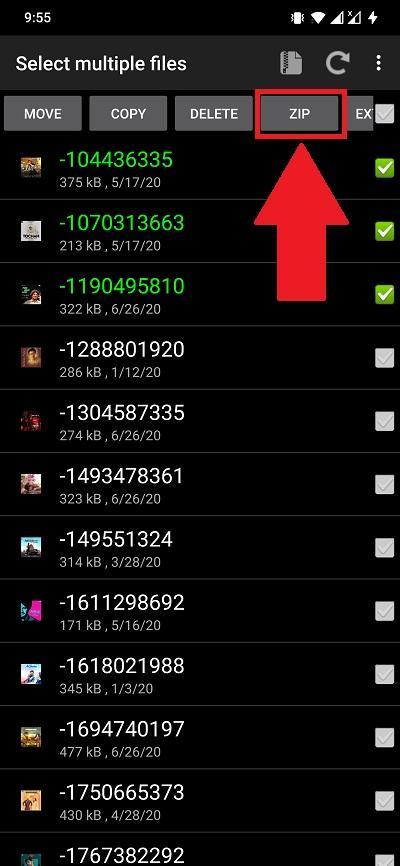
- 现在,您需要为 ZIP 存档提供一个名称。
- 要使用密码保护此存档,请确保选中“使用密码保护”按钮。输入密码并点击确定按钮。
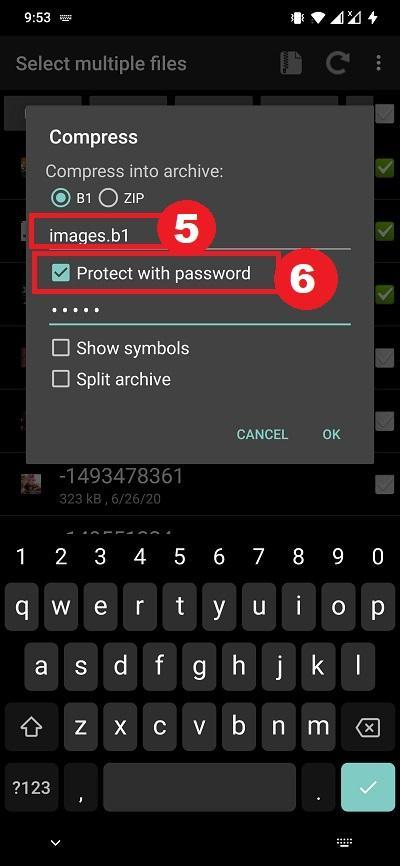
- 系统将要求您重新输入密码以进行确认。在此之后,我终于再次按下了确定按钮。
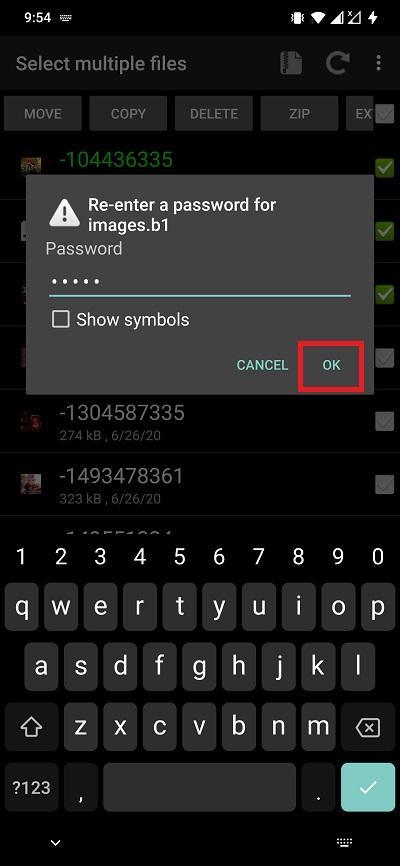
- 瞧!您刚刚在 Android 设备上创建了一个受密码保护的 ZIP 文件。
2. ZArchiver
另一个名为 ZArchiver 的流行 Android 应用程序可让您直接在移动设备上创建或打开受密码保护的 ZIP 档案。它支持 7z (7zip)、zip、rar、rar5、bzip2、gzip、XZ、iso、tar、arj、cab、lzh 等多种文件格式。就像 B1 Archiver 一样,它还可以让您部分提取存档、打开压缩文件等。
以下是使用 ZArchiver 创建受密码保护的 ZIP 文件的方法:
- 前往 Play 商店并在您的 Android 设备上下载ZArchiver 应用程序。
- 点击右上角的三点状图标,然后选择多选选项。然后选择文件。
- 现在,您可以长按任何单个文件来创建存档,也可以点击三点状图标 >> 选择创建 >>然后选择新建存档选项。
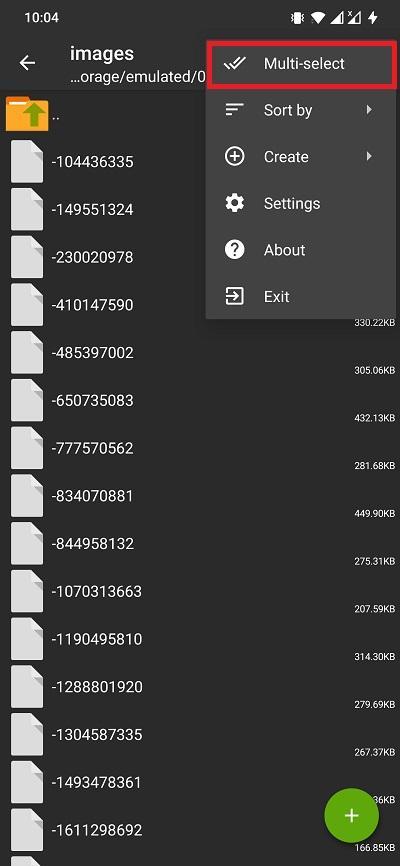
- 我们将使用第一种方法,并从出现的选项列表中选择“压缩”选项。
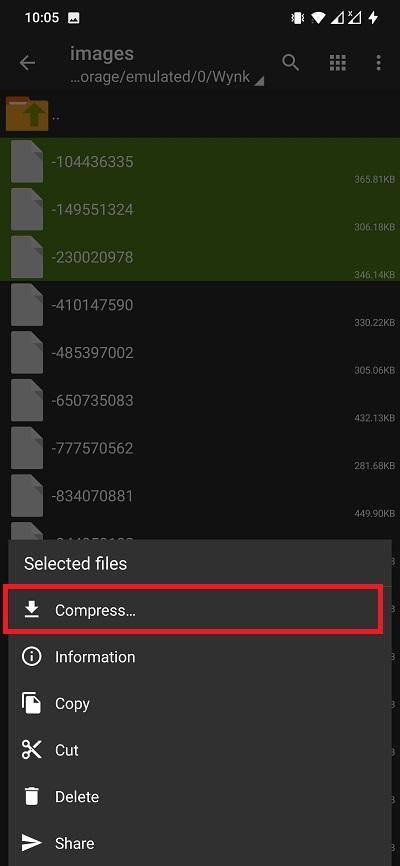
- 将打开一个新的“创建存档”窗口,您需要在其中输入 ZIP 文件名、选择存档格式、压缩级别等。如果您想对文件进行密码保护,这里将要求您输入密码。
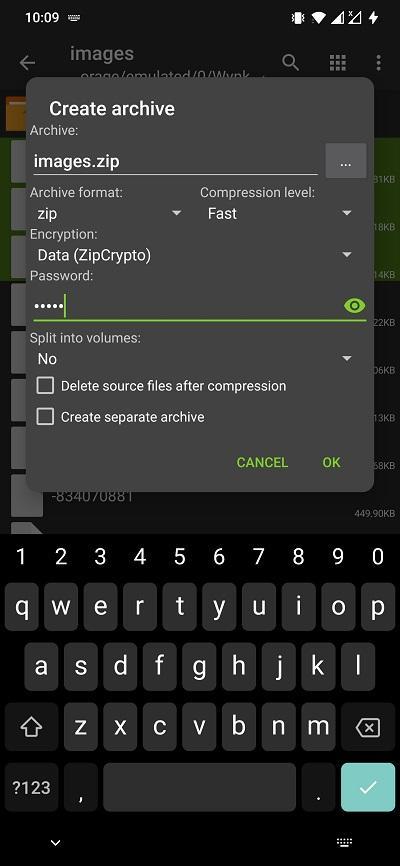
- 完成必要的操作后,单击“确定”按钮。
- 瞧!您的受密码保护的存档将成功创建。
Google Play 商店中还有其他应用程序可让您在下面的评论中创建受密码保护的 ZIP Innow,如果您发现任何其他应用程序有用且功能更强大,可以帮助您在 Android 设备上创建加密的 ZIP 文件。
未经允许不得转载:表盘吧 » 如何在 Android 上密码加密 ZIP 文件?

